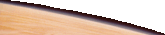ダウンロードしたファイル Swcs999.exe (999 はダウンロードしたバージョンにより異なります)をダブルクリックして下さい。
※画面は開発中のものですので、実際の画面とは多少異なることがあります。
| 1 |  |
圧縮ファイルが展開されます。 しばらくお待ち下さい。 |
||
| 2 |  |
インストール前には念のため、実行中のプログラムを終了させておいて下さい。 処理を継続してよければ [次へ(N)] ボタンを押して下さい。 インストールを中止する場合は[キャンセル]ボタンを押して下さい。 |
||
| 3 | 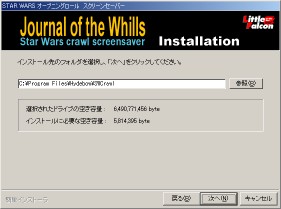 |
データファイルをインストールするフォルダを選択して下さい。 存在しないフォルダを指定した場合は自動的に作成されます。 ※スクリーンセーバー本体はここでの指定にかかわらず、常にシステムフォルダ (場所はOSによって異なります) にインストールされます。 [参照] ボタンを押すと、一覧上からフォルダを選択することができます。 処理を継続してよければ[次へ(N)]ボタンを押して下さい。 前の画面に戻る場合は[戻る(B)]ボタンを押して下さい。 ※本体のみダウンロードした方は、この画面はありません。 |
||
| 4 | 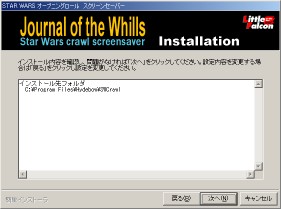 |
インストールする内容を確認して下さい。 処理を継続してよければ [次へ(N)] ボタンを押して下さい。 インストール先のフォルダを変更するには [戻る(B)] ボタンを押して下さい。 ※本体のみダウンロードした方は、この画面はありません。 |
||
| 5 |  |
インストールするフォルダが存在しない場合は、作成確認のダイアログが表示されます。 フォルダを作成してしてよければ [はい(Y)] ボタンを押して下さい。 インストール先のフォルダを変更するには [いいえ(N)] ボタンを押して下さい。 ※本体のみダウンロードした方は、この画面はありません。 |
||
| 6 |  |
これでインストールは終了です。 [完了(F)] ボタンを押してインストールを終了して下さい。 |
||